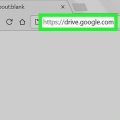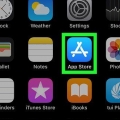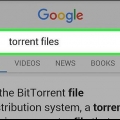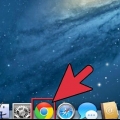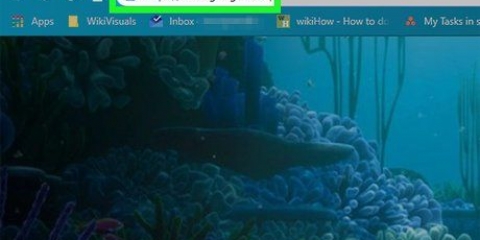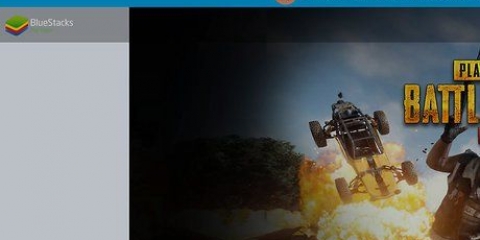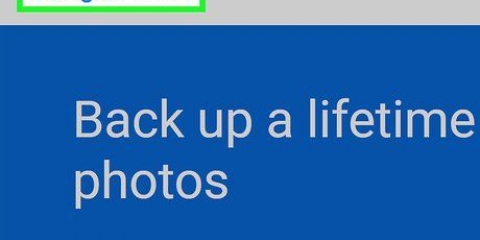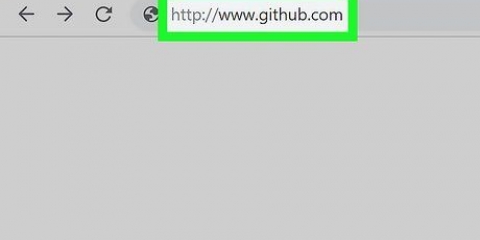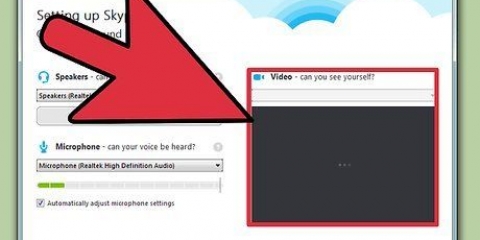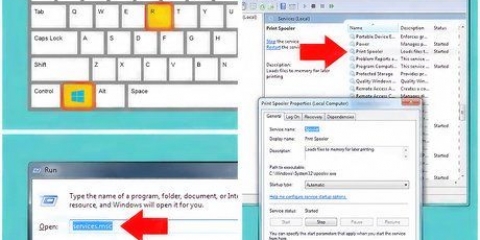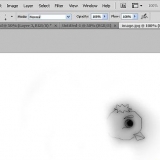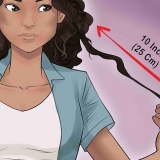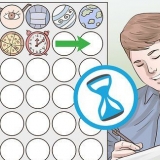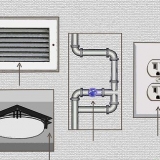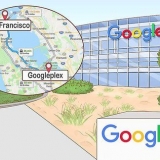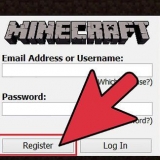https://www.Minecraft-Mods.com/ https://www.Planet Minecraft.com/ressourcen/mods/ https://www.Fluchschmiede.com/minecraft/mc-mods http://www.9minecraft.net/kategorie/minecraft-mods/ https://www.pcgamesn.com/minecraft/die zwanzig besten-minecraft-mods
















Lade einen minecraft-mod auf einen mac herunter
In diesem Tutorial erfahren Sie, wie Sie Minecraft-Mods auf einem Mac herunterladen und installieren. Mods sind inoffizielle Add-Ons und Anpassungen, die normalerweise von anderen Spielern vorgenommen werden. Alle Mods, die für Minecraft: Java Edition entwickelt wurden, sollten auch auf einem Mac funktionieren. Um Minecraft-Mods herunterzuladen, müssen Sie zuerst die Minecraft Forge-API herunterladen und installieren.
Schritte
Teil 1 von 3: Minecraft Forge installieren

1. Gehe zuhttp://Dateien.minecraftforge.einfach in einem Webbrowser. Dies ist die Webseite für Minecraft Forge. Diese Software macht es einfach, Mods für Minecraft zu installieren.

2. klicke aufinstallieren unter `empfohlen`. Es ist die Kiste rechts. Dadurch wird ein `.jar`-Datei, mit der Sie Minecraft Forge auf einem PC oder Mac installieren können.

3. Finder öffnen
. Es ist das Symbol, das wie ein blau-weißer Smiley aussieht. Es befindet sich im Dock am unteren Bildschirmrand.
4. klicke aufDownloads. Du findest es in der Seitenleiste links. Standardmäßig werden hier die aus dem Internet heruntergeladenen Dateien gespeichert.
Wenn Sie das Forge-Installationsprogramm an einem anderen Ort gespeichert haben, navigieren Sie mit dem Finder zu dem Ort, an dem Sie die Datei gespeichert haben.

5. Doppelklicken Sie auf das Installationsprogramm von Forge. Der Dateiname ist `forge-1.12.2-14.23.5.2768-installer` oder etwas Ähnliches, je nachdem, welche Version Sie herunterladen.
Wenn Sie eine Warnung erhalten, dass die Datei nicht installiert werden kann, weil sie von einem unbekannten Entwickler stammt, klicken Sie oben links auf das Apple-Symbol und dann auf Systemeinstellungen. Klicken Sie auf das Symbol System und Sicherheit und dann weiter Trotzdem geöffnet unter der Registerkarte `Allgemein`. Geben Sie dann Ihr Benutzerpasswort ein. Dann öffne die Datei wieder.

6. Wählen Sie `Client installieren` und klicken Sie aufNächster. Stellen Sie sicher, dass die runde Schaltfläche neben "Client installieren" ausgewählt ist und klicken Sie auf Nächster. Dies installiert Minecraft Forge. Sobald die Installation abgeschlossen ist, wird eine Meldung angezeigt, dass sie erfolgreich war.
Teil 2 von 3: Mods herunterladen und installieren

1. Navigieren Sie zuhttps://www.Google.com in einem Webbrowser. Sie können Safari, Chrome oder jeden anderen Webbrowser verwenden, den Sie auf Ihrem Mac haben.

2. Eingeben Minecraft-Mods in der Suchleiste und drücken Sie↵ Enter. Sucht nach Minecraft-Mods. Es gibt mehrere Websites, die Mods für Minecraft haben. Nachfolgend einige Beispiele:

3. Klicke auf einen Mod, der dich interessiert. Wenn du einen Minecraft-Mod gefunden hast, der dich interessiert, klicke auf den Titel des Mods, um die Mod-Informationsseite anzuzeigen.

4. Klicken Sie auf den Download-Link für die Mod. Suchen Sie den Download-Link auf der Informationsseite und klicken Sie darauf. Dies könnte eine Schaltfläche sein, die sagt Herunterladen, oder es kann einen Link mit dem Dateinamen der Mod geben. Dadurch wird die Datei wahrscheinlich als `.zip` oder `.jar` Datei.
Stellen Sie sicher, dass Sie die neueste Version des Mods herunterladen oder die Version, die Ihrer Version von Minecraft Forge entspricht.

5. Öffne den Finder
. Es ist das Symbol, das im Dock unten auf Ihrem Desktop wie ein blau-weißer Smiley aussieht.
6. klicke aufDownloads. Dateien, die Sie aus dem Internet herunterladen, befinden sich standardmäßig im Ordner Downloads.
Wenn Sie die Mod-Datei an einem anderen Ort gespeichert haben, navigieren Sie mit dem Finder zu dem Ort, an dem Sie die Datei gespeichert haben.

7. Wähle die Mod-Datei aus und drückecmd+C. Dadurch wird es in Ihre Zwischenablage kopiert.

8. klicke aufgehen. Diese Option finden Sie in der Menüleiste am oberen Bildschirmrand. Eine Liste häufig verwendeter Ordner auf Ihrem Mac wird angezeigt.

9. Liebt⌥Option und klicke auf Bibliothek. Wenn Sie die Taste „Option“ auf Ihrer Tastatur drücken, wird der Ordner „Bibliothek“ in der Ordnerliste im Menü „Gehe zu“ angezeigt.

10. Drücken Sie den KnopfAnwendungsunterstützung. Dies ist der Ordner, der den Installationsordner für Minecraft und andere Anwendungen enthält.

11. Klicken Sie aufMinecraft-Mappe.

12. Klicken Sie auf die KarteModifikationen. Es befindet sich im Minecraft-Installationsordner. Dies ist der Ordner, in dem Sie alle Ihre Mods ablegen.
Wenn der Ordner `mods` nicht existiert, klicken Sie auf Datei in der Menüleiste oben auf klicken Neue Karte. Benennen Sie den neuen Ordner `mods` mit einem Kleinbuchstaben `m` um.

13. klicke aufHerstellen. Nachdem Sie den Ordner „Mods“ geöffnet haben, klicken Sie auf das Menü Herstellen in der Menüleiste am oberen Bildschirmrand.

14. klicke aufZum kleben. Dadurch wird die Mod-Datei in den Mods-Ordner eingefügt. Die Mod ist jetzt installiert.
Teil 3 von 3: Mods in Minecraft öffnen

1. klicke aufProgramme im Finder. Der Anwendungsordner befindet sich in der linken Seitenleiste des Finder.

2. Doppelklick auf Minecraft. Die Minecraft-App hat ein Symbol, das einem Grünlandblock ähnelt.

3. Klicken Sie auf den grünen Pfeil neben "Spielen". Dies zeigt mehrere Profile, die Sie auswählen können.
Wenn Sie eine ältere Version von Minecraft verwenden, klicken Sie auf das Dropdown-Menü neben "Profil".

4. Wählen Sie das Profil `Forge` aus. Dies ist das Profil, das deine Mods enthält.

5. klicke aufSpielen. Es ist der grüne Button am unteren Rand des Titelbildschirms. Dies startet das Spiel mit deinen Mods.
"Lade einen minecraft-mod auf einen mac herunter"
Оцените, пожалуйста статью